Pour Windows 7, il existe des milliers de programmes avec des fonctions très différentes. Il n'est pas facile de sélectionner la bonne application dès le départ, de sorte que de nombreux utilisateurs installent généralement plusieurs programmes avec des fonctionnalités similaires pour essayer chacun d'eux et choisir la meilleure option. Mais qu'en est-il des autres applications qui ne sont plus nécessaires? À propos de la désinstallation du programme à partir de Windows 7, nous discuterons dans cet article.
Supprimer le programme lui-même
Certains programmes lors de l'installation créent un dossier distinct dans le menu "Démarrer", qui contient non seulement un raccourci pour le lancement, mais également un lien pour désinstaller le programme. Pour utiliser ce lien, ouvrez le menu "Démarrer", allez dans "Tous les programmes", recherchez le dossier d’application que vous souhaitez supprimer et vérifiez qu’il existe un lien "Supprimer [nom de l’application]" ou "Désinstaller [nom de l’application]". Si c'est le cas - cliquez sur ce lien et suivez les instructions de l'assistant pour le supprimer.
Désinstallation du système d'exploitation
Les liens séparés pour la suppression sont loin de toutes les applications. La méthode la plus simple pour désinstaller le programme sous Windows 7 consiste donc à utiliser les mécanismes intégrés au système d'exploitation. Pour ce faire, ouvrez le menu "Démarrer" et sélectionnez "Panneau de configuration". Dans le panneau de configuration, recherchez la section "Programmes" et cliquez sur le lien "Désinstaller le programme".
La fenêtre "Programmes et fonctionnalités" s'ouvre. Sélectionnez l'application que vous souhaitez supprimer et cliquez sur le bouton "Supprimer" qui apparaît. Dans certains cas, ce sera le bouton "Supprimer / Modifier", puis dans la fenêtre de l'assistant ouvert, vous devrez spécifier ce que vous voulez faire - réinstaller le programme ou le supprimer. Sélectionnez l'option souhaitée et suivez les instructions de l'assistant.
Supprimer avec CCleaner
Il y a aussi un utile programme CCleaner, qui vous permet de garder le système d’exploitation propre et net, de supprimer les fichiers temporaires inutiles et de nettoyer le registre. Il a également pour fonction de supprimer des programmes, parfois avec utiliser CCleaner Vous pouvez vous débarrasser des applications qui ne sont pas supprimées via l'outil "Programmes et fonctionnalités" standard.
Télécharger gratuitement version CCleaner du site officiel. Lancez l'application et accédez à la section "Outils", puis à l'élément "Supprimer les programmes". Sélectionnez le programme que vous souhaitez désinstaller, cliquez sur le bouton Désinstaller, puis suivez les instructions de l'assistant. Il y a aussi un bouton "Supprimer" - il supprime les informations du programme du le registre Windows et peut être utile si l'enlèvement par des moyens conventionnels échoue.
Au fil du temps, vous pouvez constater que votre ordinateur / ordinateur portable est plus lent à fonctionner, ce qui peut s'expliquer par l’installation d’un grand nombre de programmes. Le fait est que les programmes peuvent prendre beaucoup de place sur le disque C, à cause du manque d'espace, l'ordinateur / ordinateur portable commence à ralentir, bien sûr, vous pouvez élargir le lecteur C , mais pourquoi stocker quelque chose que vous n'utilisez pas. De plus, tous les programmes peuvent utiliser mémoire vive (s’ils sont enregistrés au démarrage). Le plus optimal dans ce cas est la suppression régulière des programmes inutilisés. Comme vous l'avez probablement deviné, cet article sera destiné aux débutants et dédié, il désinstallera des programmes sous Windows 7, Windows XP, Windows 8.
Je vais envisager de supprimer des programmes dans différentes versions de Windows:
Désinstallation de programmes sous Windows XP.
Pour supprimer le programme sous Windows XP, vous devez cliquer sur le bouton "Démarrer" - "Panneau de configuration"
Sélectionnez "Ajouter ou supprimer des programmes".
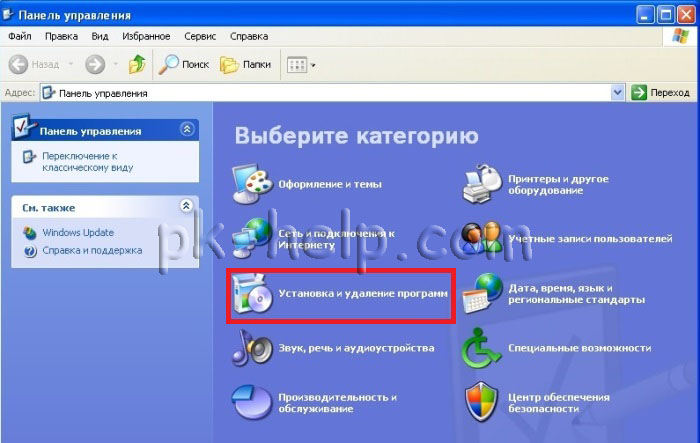
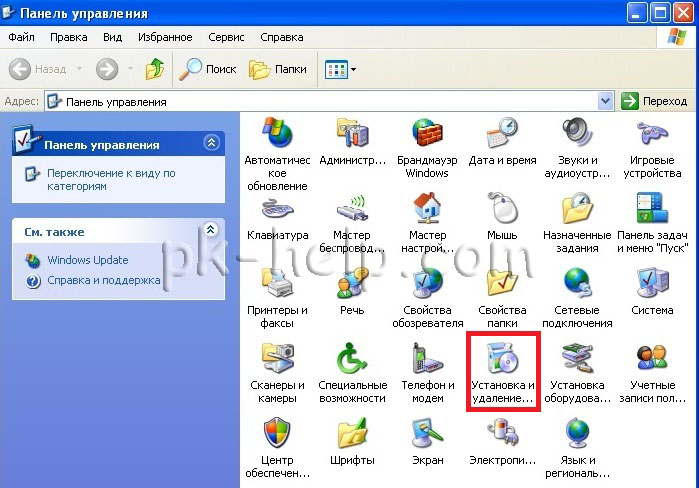
Une fenêtre avec une liste de programmes s'ouvre. En fait, vous pouvez obtenir plus manière simple Pour ce faire, appuyez simplement sur la combinaison de touches "Win" + "R" et entrez la commande appwiz.cpl, Appuyez sur Entrée.

Sélectionnez le programme que vous souhaitez supprimer, cliquez dessus et sélectionnez "Supprimer".
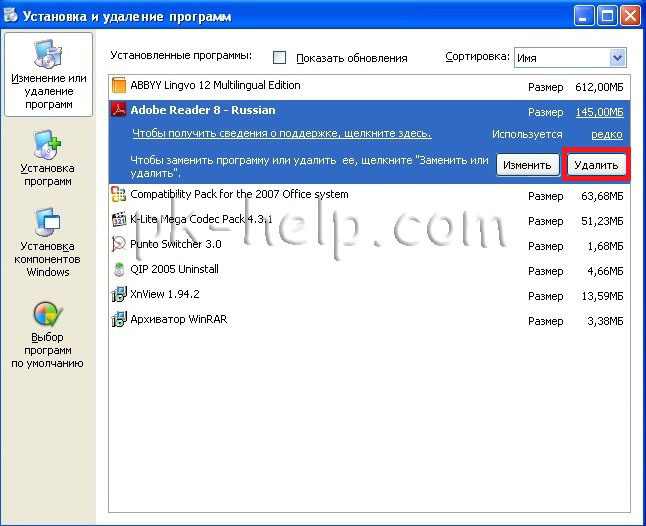
Ainsi, vous pouvez facilement désinstaller le programme sous Windows XP.
Désinstallation de programmes sous Windows 7.
Pour supprimer le programme dans Windows 7, vous devez cliquer sur "Démarrer" - "Panneau de configuration".

Sélectionnez Programmes et fonctionnalités.
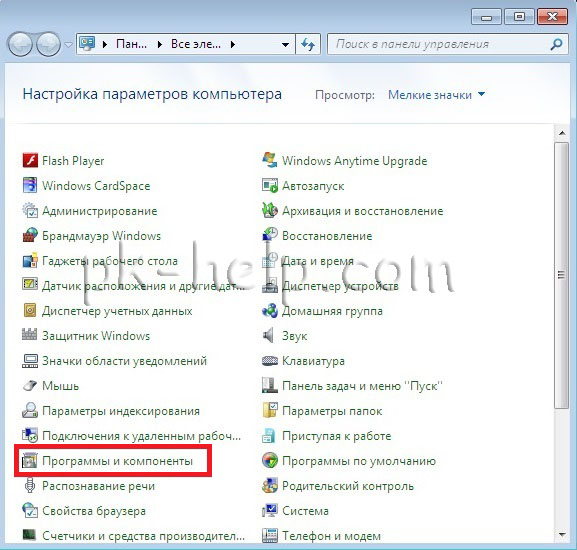
Une autre façon d'appuyer sur la combinaison de touches "Win" + "R" et entrez la commande appwiz.cpl.

Peu importe la méthode que vous avez utilisée, une fenêtre s'ouvre devant laquelle une liste de toutes les applications installées. Pour supprimer un programme, cliquez dessus et sélectionnez le bouton "Supprimer" en haut ou cliquez dessus avec le bouton droit de la souris. menu contextuel cliquez sur "Supprimer".

Exécutez le processus de désinstallation du programme, vous devez seulement l'accepter, après quoi le programme sera supprimé.
Suppression de programmes sous Windows 8 / 8.1
La suppression de programmes sous Windows 8 / 8.1 n’a pas beaucoup changé par rapport à versions précédentes. Le seul bouton "Démarrer" est manquant ou a perdu la fonctionnalité précédente. Mais vous pouvez vous en passer, pour cela appuyez sur "Win" + "R" et entrez la commande appwiz.cplpuis appuyez sur Entrez

Pour ceux qui ont causé des problèmes, vous pouvez utiliser une méthode plus traditionnelle.
Pour Windows 8
Passez le curseur de la souris sur le coin inférieur gauche jusqu'à ce que la fenêtre Démarrer apparaisse, cliquez dessus avec le bouton droit de la souris et sélectionnez "Programmes et fonctionnalités".
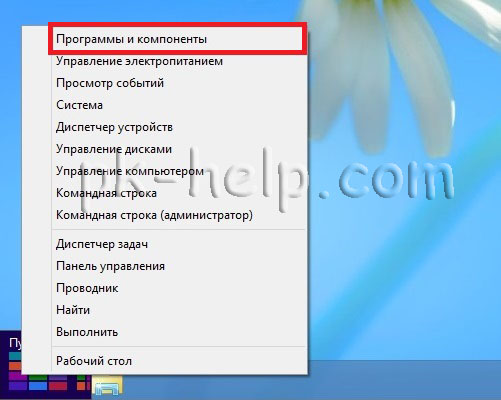
Pour Windows 8.1
Cliquez sur "Démarrer" avec le bouton droit de la souris et sélectionnez "Programmes et fonctionnalités".
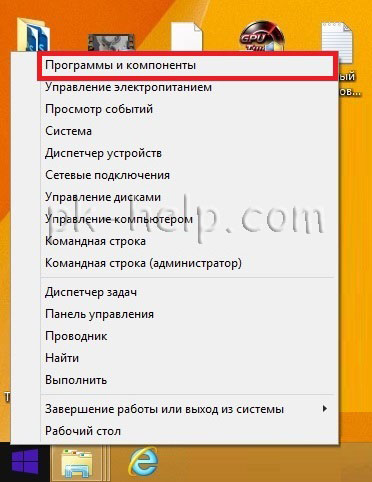
En conséquence, vous aurez une liste de tous programmes établis, pour supprimer le programme, faites un clic droit dessus et sélectionnez "Supprimer" dans le menu contextuel ou en cliquant sur le programme en haut de la fenêtre, cliquez sur le bouton "Supprimer".
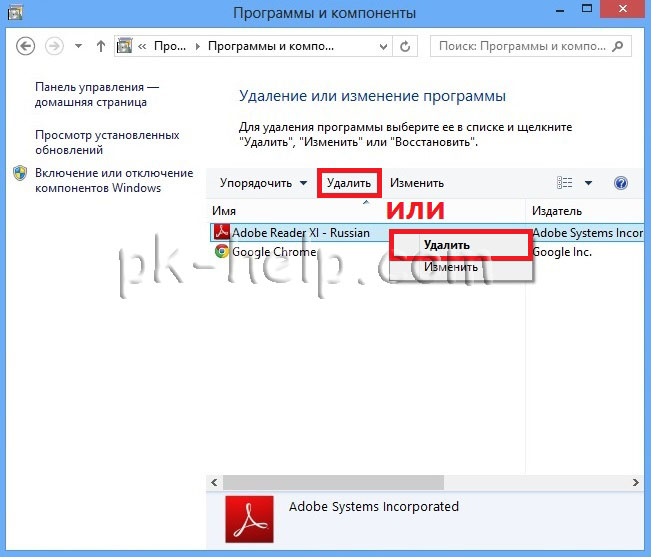
En conséquence, le processus de désinstallation du programme démarrera.
Supprimez le programme en utilisant Revo Uninstaller.
Revo Uninstaller est considéré comme l'un des le meilleur outil supprimer des programmes sous Windows, particulièrement utile si vous devez supprimer ce qui est standard outils Windows n'est pas supprimé ou n'est pas complètement supprimé. Ce programme est adapté à toute opération systèmes Windows (Windows 7, Windows XP, Windows 8).
Tout d'abord il faut télécharger Revo Uninstaller . Le programme est disponible en deux options payantes (période d'essai de 30 jours) et gratuit. Dans cet exemple, une version gratuite du programme a été utilisée.
L'installation du programme est réduite à quelques clics du bouton "Continuer". En conséquence, vous verrez une fenêtre avec vos applications installées. Sélectionnez celui que vous souhaitez supprimer et cliquez sur le bouton "Supprimer".
![]()
Confirmez votre choix.

Après cela, vous serez invité à sélectionner le mode de suppression, depuis que nous avons commencé à utiliser une solution tierce pour supprimer les programmes dont vous avez besoin de tirer le maximum, choisissez "Avancé".

Après cela, lancez la suppression du programme standard, cliquez sur "Suivant" ... Dans la prochaine étape de la fenêtre du programme de désinstallation de Revo apparaîtra le nettoyage du registre, sélectionnez tout "Sélectionner tout" et cliquez sur "Suivant".
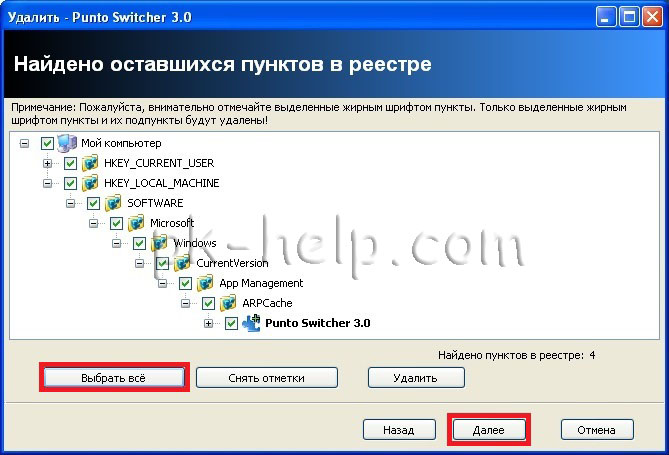
Confirmez votre choix.

Au final, cliquez sur "Terminer".
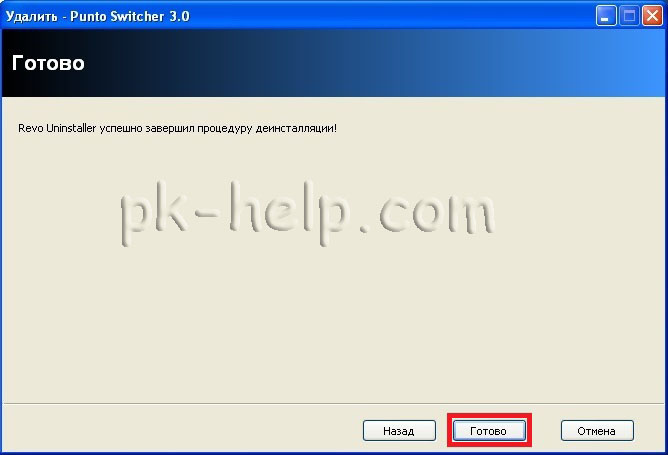
Ainsi, vous supprimez tout programmes inutiles, libérant de l’espace disque et accélérant le fonctionnement de l’ordinateur / ordinateur portable.
Il semblerait qu'une chose si difficile soit de supprimer le programme de l'ordinateur? Je pense que la plupart des utilisateurs sont très clairs quant au principe de ce mécanisme, mais il faut néanmoins prendre en compte un certain pourcentage de nouveaux arrivants qui ne comprennent pas bien tous ces aspects. Et de nombreux utilisateurs expérimentés ne peuvent pas toujours faire face à la situation. En général, peu importe que vous ayez beaucoup d'expérience ou que vous ayez simplement appris, je suggère de parler de la suppression des programmes dans Windows 7.
Utiliser les outils Windows
Tout d’abord, je partagerai avec vous la méthode standard de désinstallation fournie système d'exploitation Windows Procédez comme suit:
- Allez dans le menu Démarrer, ouvrez le Panneau de configuration.
- Ensuite, ouvrez le "Programmes et fonctionnalités". Par ailleurs, une autre façon de s'y rendre: maintenez les touches Win + R du clavier, puis entrez "appwiz.cpl" (sans les guillemets) dans la barre de recherche.
- Une fenêtre s'ouvre avec tous les programmes installés sur votre PC. Pour supprimer une partie de cette liste, sélectionnez-la avec la souris, puis cliquez sur le bouton "Supprimer", situé au-dessus de la liste. De cette façon, un par un, supprimez tous les programmes inutiles.
Programmes tiers
Malheureusement, le programme de désinstallation intégré à Windows n'est en aucun cas idéal: il laisse souvent une partie du programme distant dans le système, dans le registre ou se bloque simplement. Si vous ne voulez pas prendre de risques, je suggère d'utiliser programmes tiers comme une alternative plus fiable.
- Programme de désinstallation de Revo. Il est considéré comme l'un des programmes de désinstallation les plus populaires. En outre, il permet de supprimer les programmes qui, pour une raison quelconque, ne sont pas supprimés de manière traditionnelle. Parmi les fonctions utiles de cet utilitaire, vous pouvez sélectionner, par exemple, le mode chasseur, qui aide à déterminer quelle application est en cours d'exécution; une liste énorme d'outils pour nettoyer le système d'exploitation, etc. sans la possibilité de leur restauration.
- CCleaner. Il me semble que seul le paresseux n'a pas entendu parler de ce programme et que la majorité absolue l'a déjà installé depuis longtemps, ce qui signifie que les utilisateurs peuvent l'utiliser. Parmi les fonctions CCleaner, il y en a une très importante, appelée "". Pour tirer parti de ses capacités, sélectionnez simplement le bon programme et cliquez sur le bouton Désinstaller.
Le programme sera supprimé immédiatement, et vous ne pouvez pas vous inquiéter qu'après cela, il y aura des "queues" dans le système d'exploitation.
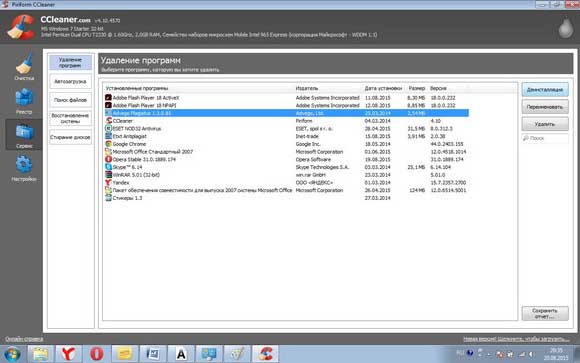
Comme vous pouvez le voir, pour supprimer des programmes sous Windows, il suffit d’avoir un bagage de connaissances modeste. Je suis sûr que vous allez réussir!





